في بعض الأحيان ، تبدو الحياة وكأنها تسير بشكل جانبي ، أليس كذلك؟ كل شيء سوف يسير بسلاسة ثم BAM! جانبية. يمكن أن يحدث نفس الشيء لشاشة جهاز الكمبيوتر الخاص بك وهو أمر فظيع للغاية في المرة الأولى التي يحدث فيها لك. عندما ظهر هذا اللغز الصغير الجميل على جهاز الكمبيوتر المحمول الخاص بي ، حدقت فيه لمدة ثلاثين ثانية على الأرجح. لم يكن لدي أي كلمات تمر في رأسي. لا إصلاحات. لا افكار. فقط... أدركت أن جهاز الكمبيوتر المحمول الخاص بي إما أنه قد تم اقتناؤه أو أنه يموت بشكل نهائي.
من الواضح أنني خرجت منه وبدأت في البحث. تنفست بسهولة في الثانية التي أدركت فيها مدى شيوع هذا ومدى سهولة إصلاحه.
ما الذي يجعل الشاشة تتحرك في اتجاه جانبي؟
بصراحة ، الإجابة "الصحيحة" الوحيدة هنا هي أنك على الأرجح تضغط على مجموعة من المفاتيح التي لم تقصدها. أدى ذلك بعد ذلك إلى تغيير إعدادات العرض أو الاتجاه. Windows متعدد الاستخدامات ورائع ، لكن له بالتأكيد المراوغات. باستخدام جهاز كمبيوتر محمول طوال الوقت ، لا يمكنني البدء في إخبارك بعدد الأشياء الغريبة التي أقوم بها في نهاية المطاف لأن ذراعي تتعب ، وتنجرف ببطء للراحة على الحافة والبدء في ضرب مجموعات المفاتيح العشوائية.
أهم شيء يجب معرفته هنا هو كيفية إصلاحه ، أليس كذلك؟ هناك بعض الأشياء المختلفة التي يمكنك القيام بها ، لذا فلنبدأ بالأسهل أولاً.
كيفية إصلاح شاشة الكمبيوتر الجانبية باستخدام مفاتيح CTRL و ALT و Arrow
أولاً ، حاول الضغط باستمرار على ملف كنترول, ALT و السهم لأعلى المفاتيح كلها مرة واحدة. هذه يجب حل المشكلة لك على الفور. إذا لم يحدث ذلك ، ولا تزال الشاشة تدور في اتجاه لا ينبغي أن تكون عليه أو تدور نفسها جزئيًا فقط ، فاستخدم كنترول, ALT وغيرها سهم مفاتيح حتى يتحول الجانب الأيمن لأعلى مرة أخرى.
كيفية إصلاح الشاشة الجانبية عن طريق تغيير الاتجاه
أول شيء عليك القيام به هو النقر بزر الماوس الأيمن في أي مكان على سطح المكتب ، واختيار "اعدادات العرض".
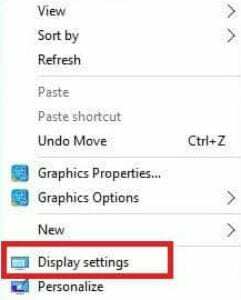
قم بالتمرير لأسفل الصفحة قليلاً حتى تجد المكان الذي تقوله "توجيه" في الخيارات على اليمين.
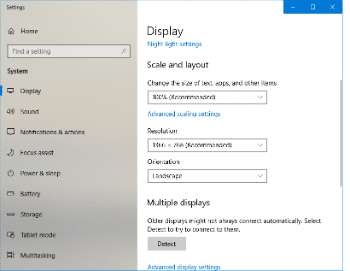
لو "منظر جمالي" لم يتم اختياره اختره الآن. يجب أن هذا حل هذه القضية. إذا لم يحدث ذلك ، فلننتقل إلى الطريقة التالية!
كيفية إصلاح الشاشات الجانبية عن طريق تغيير إعدادات الرسومات
يمكن أن تتغير إعدادات بطاقة الرسوم من تلقاء نفسها في بعض الأحيان - أقسم بذلك! أعدك أن هذا قد حدث لي ولن يقنعني أحد بخلاف ذلك. التحقق من هذه الإعدادات بعد ذلك فكرة ممتازة.
انقر بزر الماوس الأيمن فوق سطح المكتب مرة أخرى. هذه المرة ، أريدك أن تقوم بالتمرير لأسفل واختيار "الرسومات". من المربع الذي يتم فتحه بالشرائح جهة اليسار ، حدد "دوران".
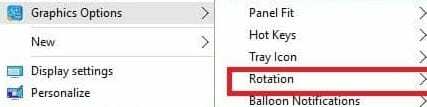
سيسمح لك المربع التالي الذي يظهر جهة اليمين بالتأكد ثلاث مرات من تحديد الخيار العلوي ، وهو "تدوير إلى 0 درجة". إذا لم يكن كذلك ، فانقر فوقه الآن.
ماذا يحدث إذا كانت شاشتي لا تزال جانبية؟
هذا سوف نادرا لحسن الحظ. إذا استمرت المشكلة بعد تجربة جميع الأشياء المذكورة أعلاه ، فستحتاج إلى إجراء سريع استعادة النظام.
انقر فوق الخاص بك "يبدأ" زر واكتب "استعادة النظام" عند فتح مربع النظام ، سترى عادةً نقطة استعادة واحدة مدرجة. في الزاوية اليسرى السفلية ، ضع علامة اختيار في المربع الذي يشير إلى ذلك "إظهار المزيد من نقاط الاستعادة". بمجرد إدراجهم جميعًا ، انقر فوق آخر نقطة استعادة تم إنشاؤها قبل بدأت مشكلة الشاشة الجانبية. الآن ، فقط اضغط على "التالي" وثم "ينهي". لا تستغرق العملية وقتًا طويلاً ، وقد تم حل مشكلتك الآن.
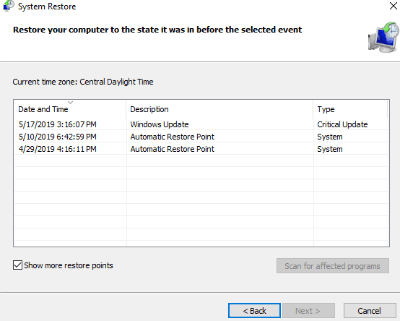
ضع في اعتبارك أن أي برامج تشغيل أو تحديثات أو تطبيقات مثبتة منذ نقطة الاستعادة هذه ستختفي الآن. ومع ذلك ، لن يتم لمس أي من ملفاتك.
هل كان عليك التعامل مع شاشة جانبية؟ ما هي الطريقة التي أصلحت لك الأشياء؟
كالعادة... الحوسبة السعيدة!